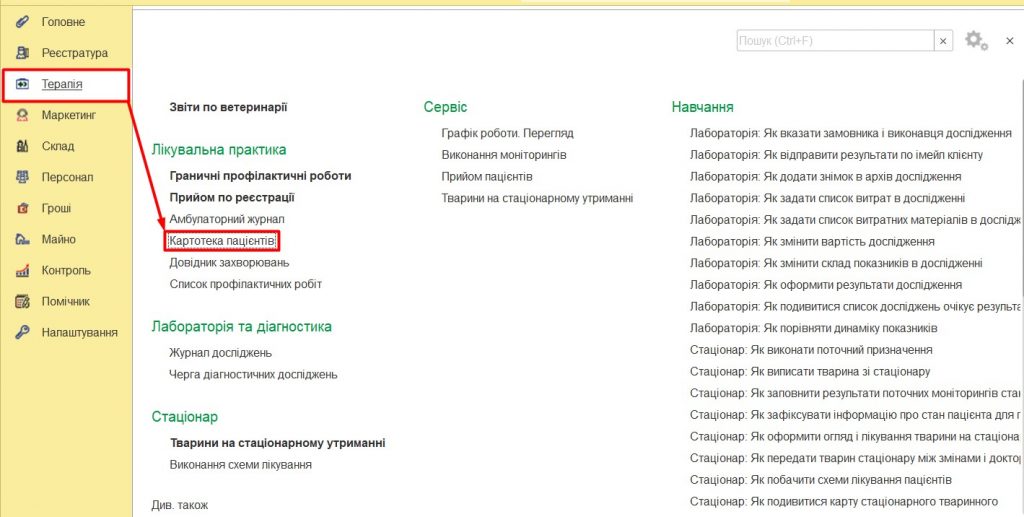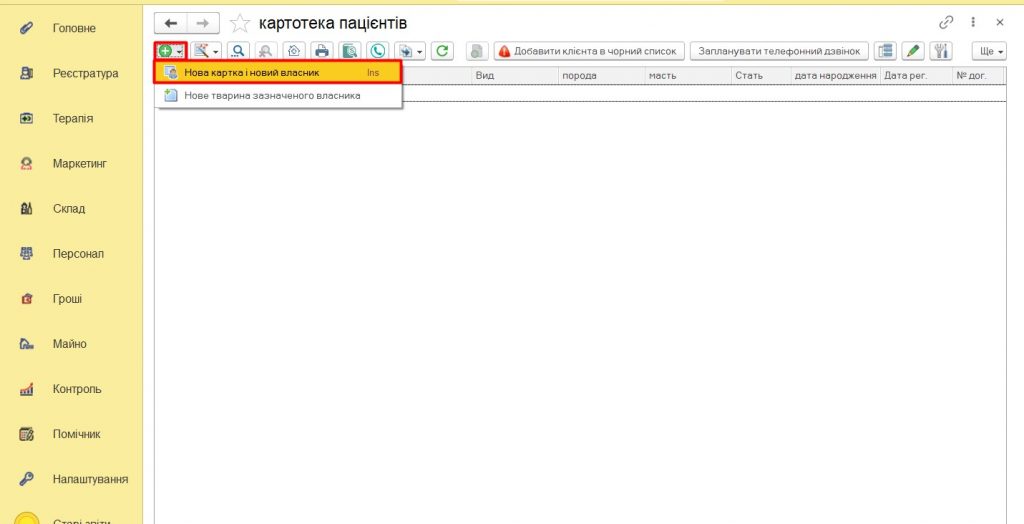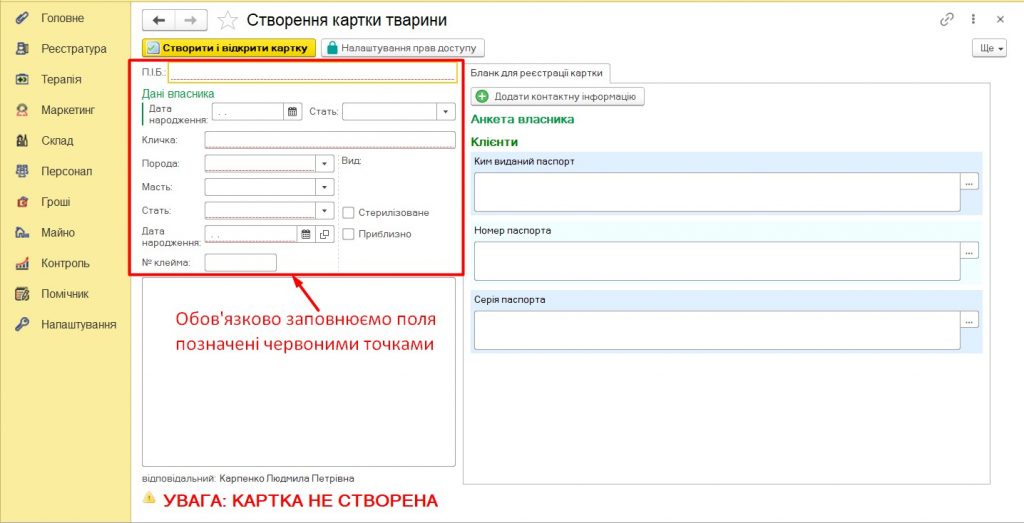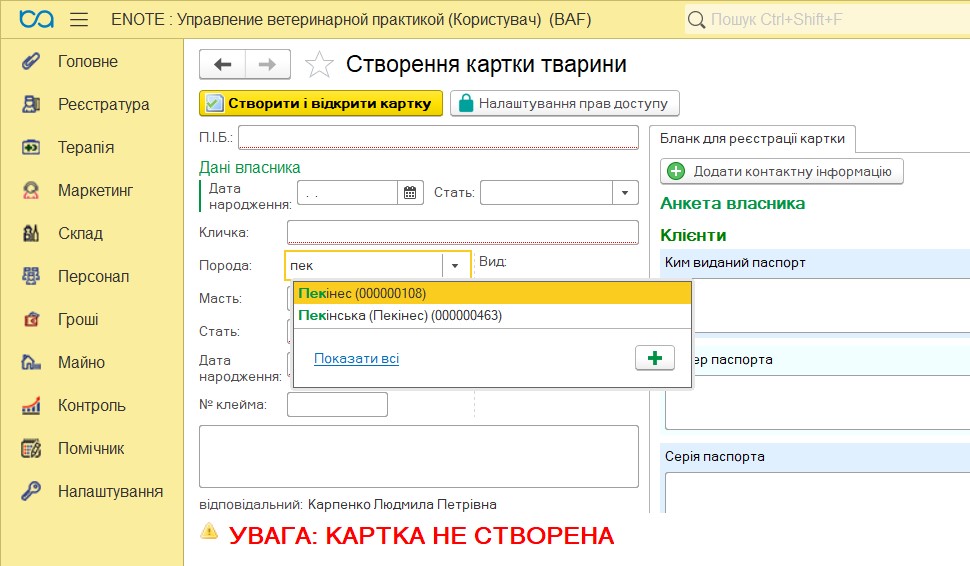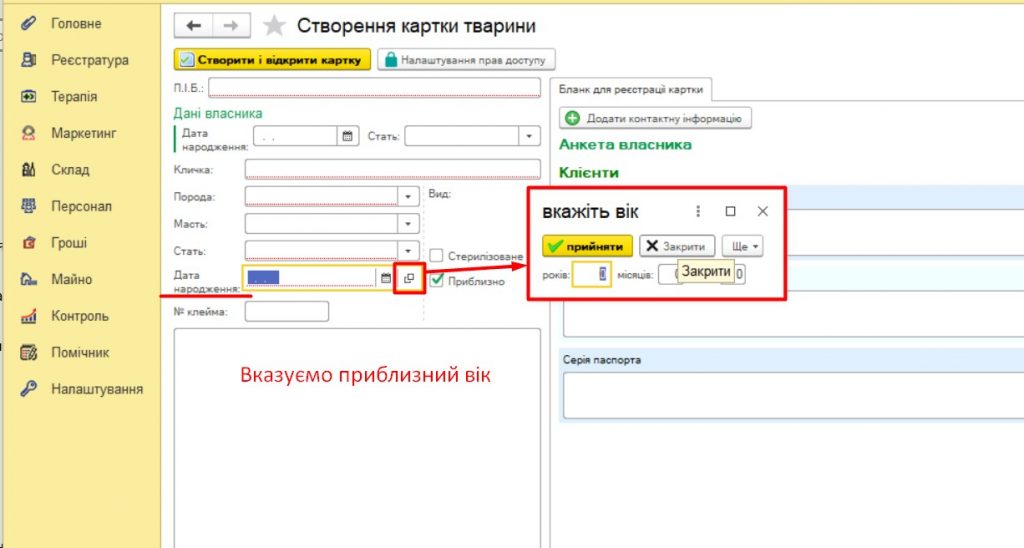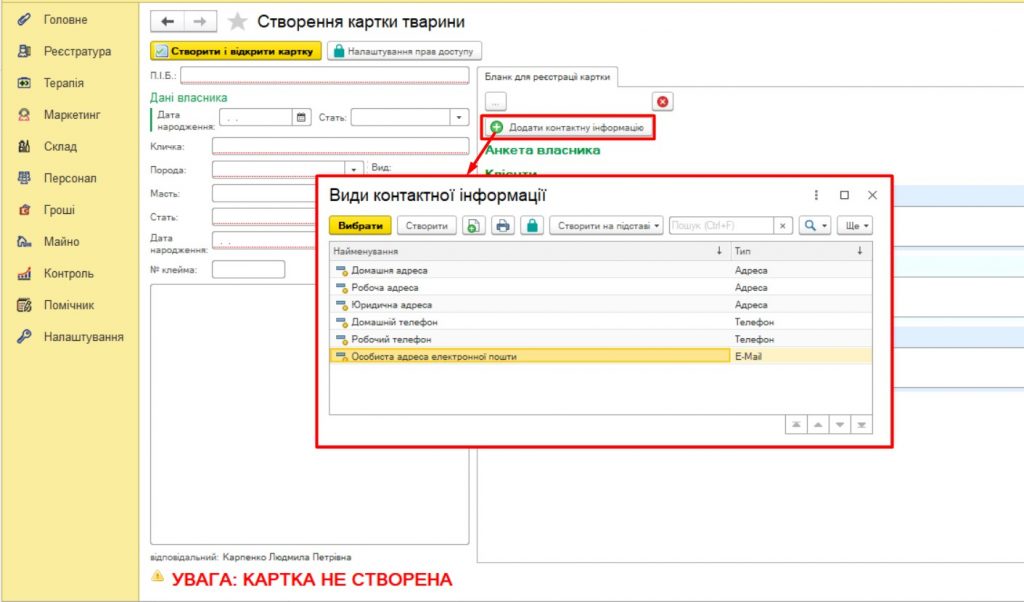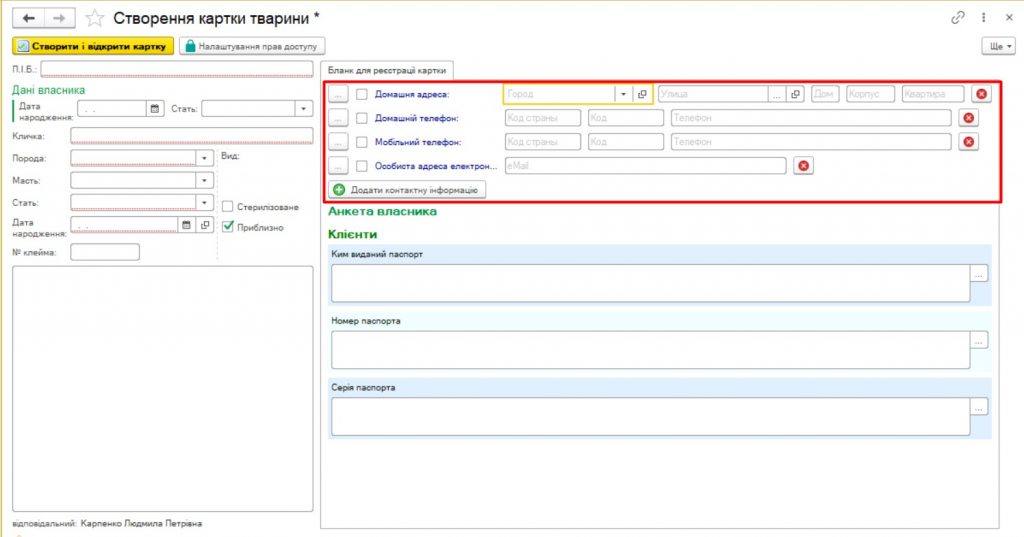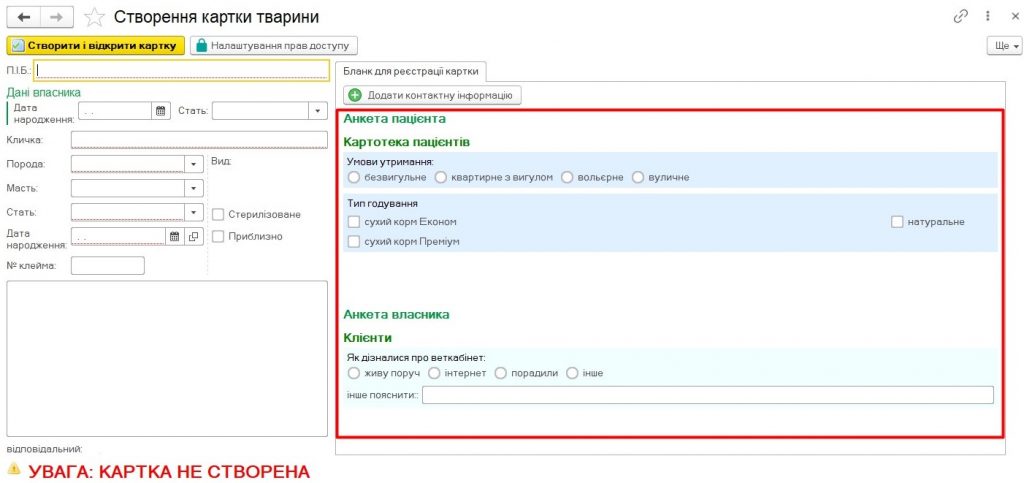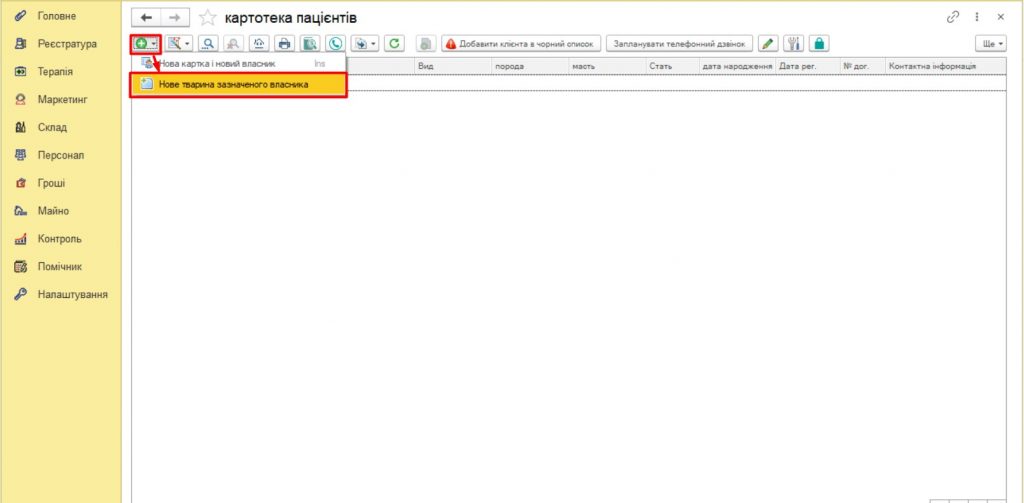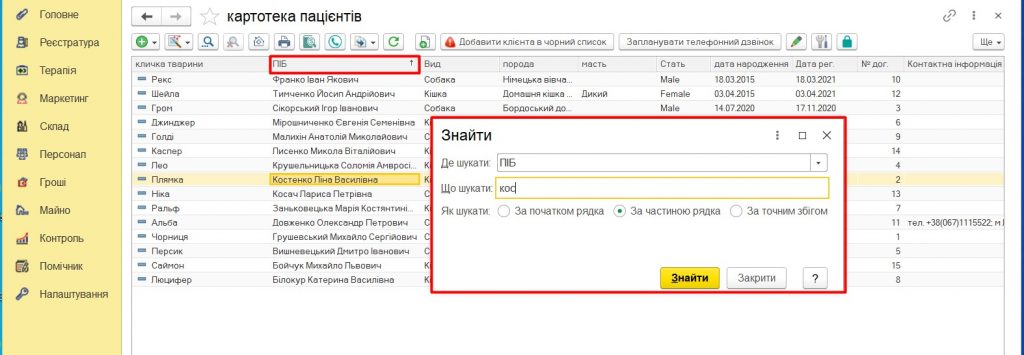Урок № 01. Карта пацієнта. Створення нової картки.
by Наталя Томова | 25.11.2022 13:07
Зміст
Карта створюється для кожного пацієнта, коли він приходить до клініки вперше. Потім вона зберігається в Картотеку, де її легко знайти вбудованим пошуком: по кличці тварини, прізвищу господаря, частині контактних даних, при кожному наступному відвідуванні клієнтом ветеринарної клініки.
Щоб збільшити малюнок або переглянути відео — клацніть по мініатюрі картинки
Заходимо в картотеку та створюємо першу картку.
Відкриваємо розділ “Лікування” – вибираємо в меню “Картотека пацієнтів”.
Коли Ви відкриваєте картотеку вперше – вона порожня. Щоб створити першу карту пацієнта, натисніть кнопку «Створити» і виберіть у меню «Нова карта та новий власник»
- Відеоприклад входу в картотеку та створення першої картки:
Відео 1. Відкриваємо картотеку
Заповнюємо картку обов’язковою інформацією.
При створенні в карту вноситься вся важлива інформація про пацієнта та ПІБ господаря. Ті поля, які позначені червоним (як показано на картинці), обов’язкові до заповнення.
Довідник видів та порід вже завантажений у вашу базу. Щоб вибрати породу тварини, станьте в полі «Порода» і починайте вводити назву породи з клавіатури — програма підбере породу з довідника за збігом перших літер у назві (зазвичай достатньо 3-5 літер). Вид тварини підтягується автоматично відповідно до обраної породи.
Вік тварини вказується:
- точно (ввівши дату народження з паспорта);
- приблизно (вказавши приблизний вік).
- Відеоприклад заповнення картки обов’язковою інформацією:
Відео 2. Заповнюємо інформацією обов’язкові поля
Додаємо контактні дані.
Додаємо контактні дані клієнта. Рекомендуємо вибрати саме ті контактні дані, які потрібні для роботи з клієнтом. Пам’ятайте, що СМС розсилання здійснюється на мобільні номери, а для імейл відправлення повідомлень у карті має бути вказана контактна електронна адреса господаря.
Кожне поле заповнюється відповідно до виду контактних даних. Місто та вулиця вибираються з довідника – використовуйте автоматичний підбір за першими літерами назви. Зверніть увагу, що при заповненні телефону окремо вписуються код країни, код міста/оператора та сам номер.
- Відеоприклад додавання до карти контактних даних та коректного заповнення полів:
Відео 3. Додаємо до карти контактні дані
Анкета клієнта та пацієнта.
Анкета — це додаткові питання, які допоможуть скласти повнішу картину про умови утримання пацієнта та отримати корисну інформацію про клієнта. Анкета клієнта та Анкета пацієнта заповнюються зі слів власника – відзначаються галочками відповідні поля, де потрібно розкрити відповідь – вписується текст. Відповіді зберігаються в карті пацієнта та доступні для аналізу за допомогою спеціальних звітів.
Кожна клініка може розробити власні анкети з урахуванням своїх особливостей.
- Відеоприклад заповнення анкети та збереження картки:
Відео 4. Заповнення анкети та збереження карти
Якщо у господаря кілька тварин – створюємо картку для кожного.
Якщо у Господаря кілька тварин, то кожна з них, при зверненні до клініки, повинна мати персональну картку, де буде вказано спільного господаря. Для створення карти в такому разі стаємо на прізвище господаря у картотеці та натискаємо кнопку «Нова тварина вказаного власника».
При створенні карти нової тварини, для вже внесеного до бази власника, вказуються лише дані про тварину. Інформація про власника автоматично підтягується.
- Відеоприклад створюємо карту нової тварини вказаного власника:
Відео 5. Карта нової тварини вказаного власника
Якщо вже створено понад 10 карток — використовуйте пошук!
Рекомендується щоразу перед створенням картки використовувати пошук, якщо в картотеці вже створено понад 10 карток пацієнтів, щоб уникнути дублів карток. У кожного пацієнта має бути лише одна карта.
Для легкого пошуку власника станьте на будь-яке прізвище в картотеці та почніть набирати з клавіатури перші літери прізвища – пошук включається автоматично, достатньо набрати 3-5 перших літер слова. Натисніть на клавіатурі «Enter» або натисніть слово «Знайти» для підтвердження пошуку.
Аналогічно проводиться пошук по будь-якій колонці – кличці тварини в колонці з кличками, за останніми трьома цифрами мобільного телефону в колонці з контактними даними і т.п.
- Відеоприклад пошуку карти по кличці тварини:
Відео 6. Пошук карти по кличці
- Відеоприклад пошуку карти по прізвищу власника:
Відео 7. Пошук картки по прізвищу господаря
Практичне завдання
- Почніть переносити в електронну картотеку паперові картки пацієнтів. При створенні нових карток не забувайте користуватися пошуком.
- Після створення 20-30 карт спробуйте різні типи пошуку по картотеці – по кличці тварини, по піб господаря і т.д.
Source URL: https://enote.vet/e4doc/urok-01-karta-patsiienta-stvorennia-novoi-kartky/